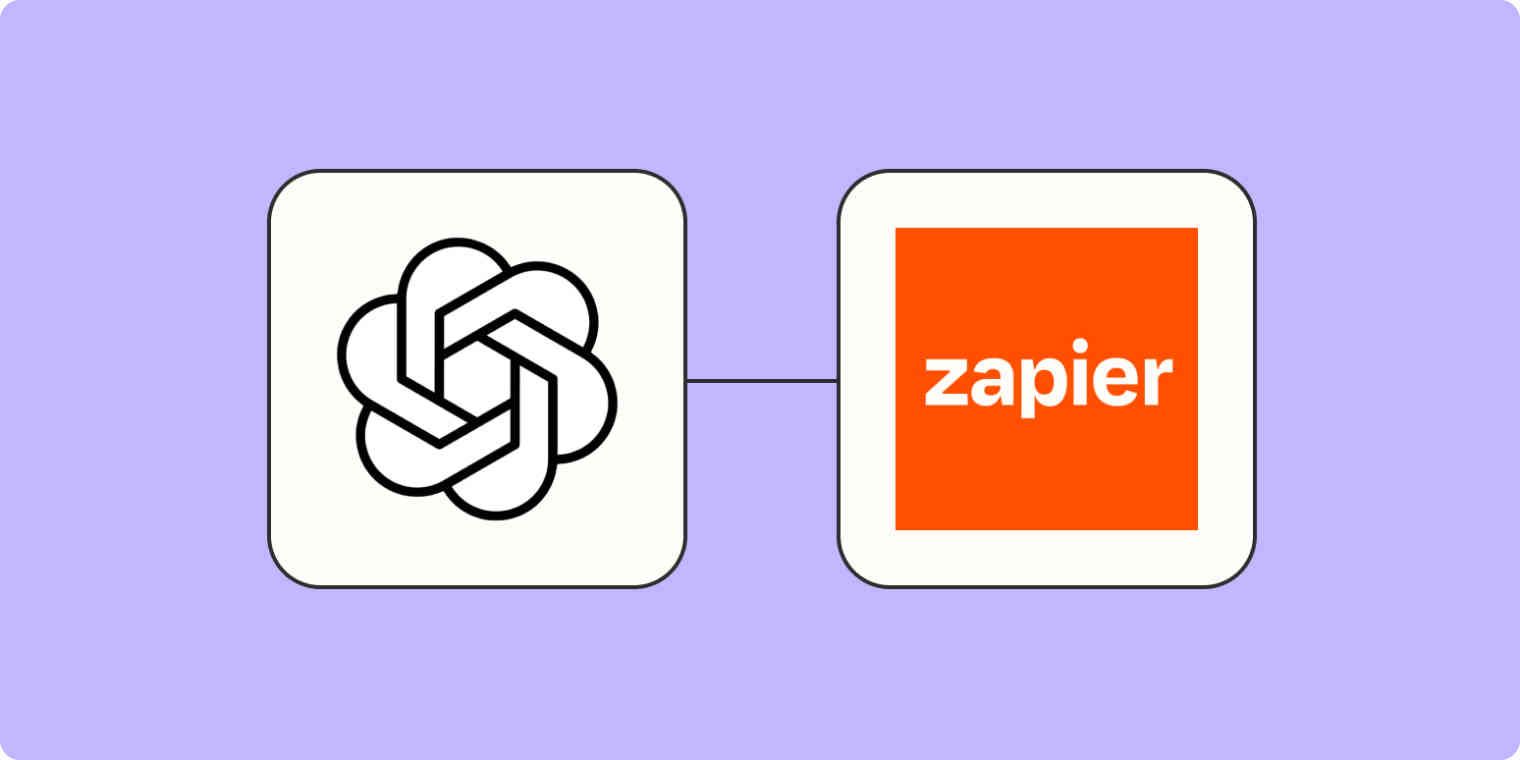
몇 시간을 읽지 않고도 기사의 요지를 얻을 수 있는 방법이 있었으면 좋겠나요? 바쁜 뉴스레터를 운영하고 있고 기사를 빠르게 훑어보고 청중과 공유할 가치가 있는 기사를 결정하는 방법을 원할 수 있습니다. 또는 나와 같은 사람이라면 AI 도구의 모든 최신 개발을 따라잡으려고 노력하고 있으며 읽을 수 있는 것보다 훨씬 더 많은 항목을 읽기 목록에 포함하려고 합니다.
사용 사례가 무엇이든 이 솔루션은 완벽할 것입니다! 이 간단한 자동화를 통해 브라우저에서 직접 단 두 번의 클릭으로 기사의 AI 요약을 생성할 수 있습니다. 업무를 위해 조사하든, 뉴스를 확인하든, 검색만 하든 이 설정은 온라인에서 읽는 방식에 혁신을 가져올 것입니다.
작동 방식
이 프로젝트에서는 Zapier Chrome 확장 프로그램을 사용하여 기사를 보내고 브라우저에서 직접 요약을 받을 것입니다. Zaper의 자동화된 워크플로인 Zap에는 총 5단계가 있습니다.
- 트리거: Zapier Chrome 확장 프로그램에서 푸시 수신
- 작업: 기사 텍스트 콘텐츠를 검색하기 위해 푸시된 웹 페이지를 구문 분석합니다.
- 조치: Zapier의 Formatter로 텍스트 자르기
- 조치: OpenAI의 GPT-3에 프롬프트를 보내 문서를 요약하십시오.
- 조치: 기사 요약과 함께 Zapier Chrome 확장 프로그램에 답장 보내기
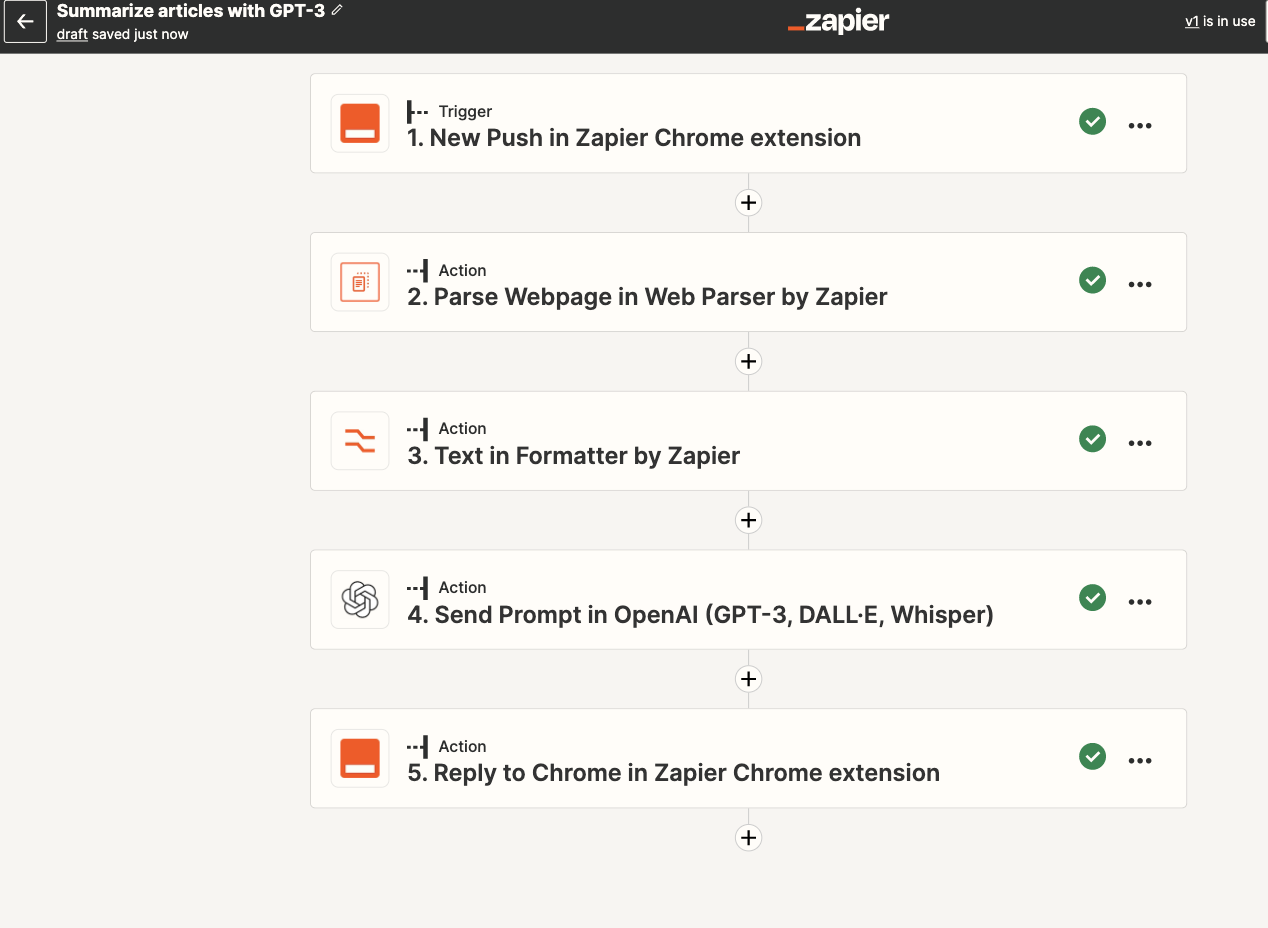
코딩 지식 없이 처음부터 자신만의 Zap을 만들 수 있지만 시작할 수 있는 빠른 템플릿도 제공합니다.
템플릿으로 시작하려면 아래 Zap 템플릿을 클릭하여 Zap 편집기로 이동하세요. 아직 계정이 없는 경우 Zapier 계정을 만들어야 합니다. 그런 다음 아래 지침에 따라 Zap을 설정하십시오.
시작하기 전에
Zap 개발을 시작하기 전에 아직 OpenAI 계정이 없는 경우 OpenAI 계정이 필요합니다. platform.openai.com 으로 이동하여 계정을 등록하십시오.
아직 다운로드하지 않은 경우 Zapier Chrome 확장 프로그램 도 다운로드해야 합니다. Zapier Chrome 확장 프로그램은 브라우저에서 바로 Zap을 실행할 수 있는 멋지고 작은 도구입니다. 컨텍스트를 인식하므로 현재 있는 웹사이트의 정보를 Zap으로 직접 전달할 수 있습니다. 이렇게 하면 GPT-3 요약에 대한 기사 정보가 수집됩니다.
Zapier Chrome 확장 프로그램 트리거 만들기
이제 Zapier Chrome 확장 프로그램이 설치되었으므로 Zap 생성을 시작할 수 있습니다. 먼저 확장 프로그램 도구 모음에서 Zapier Chrome 확장 프로그램을 클릭합니다. 아래 이미지에서 녹색으로 강조 표시된 주황색 상자입니다.
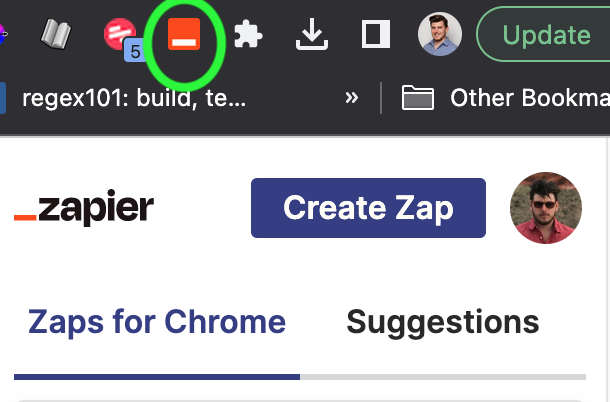
그런 다음 Zap 만들기 버튼을 클릭합니다. 이렇게 하면 트리거 앱에 대해 Zapier Chrome 확장 프로그램이 선택되고 트리거 단계에 대해 새 푸시가 있는 새 Zap이 열립니다. Zap 편집기 에서 새 Zap을 생성하여 이 단계를 수동으로 수행할 수도 있습니다. 또는 Zap 템플릿을 사용하는 경우 이미 선택되어 있을 것입니다.
이 트리거 단계를 통해 브라우저 확장에서 Zap을 트리거할 때 사용할 수 있는 사용자 지정 입력 필드를 정의할 수 있습니다. 우리의 목적을 위해 이것이 필요하지 않으므로 입력 필드 섹션을 비워 둘 수 있습니다.
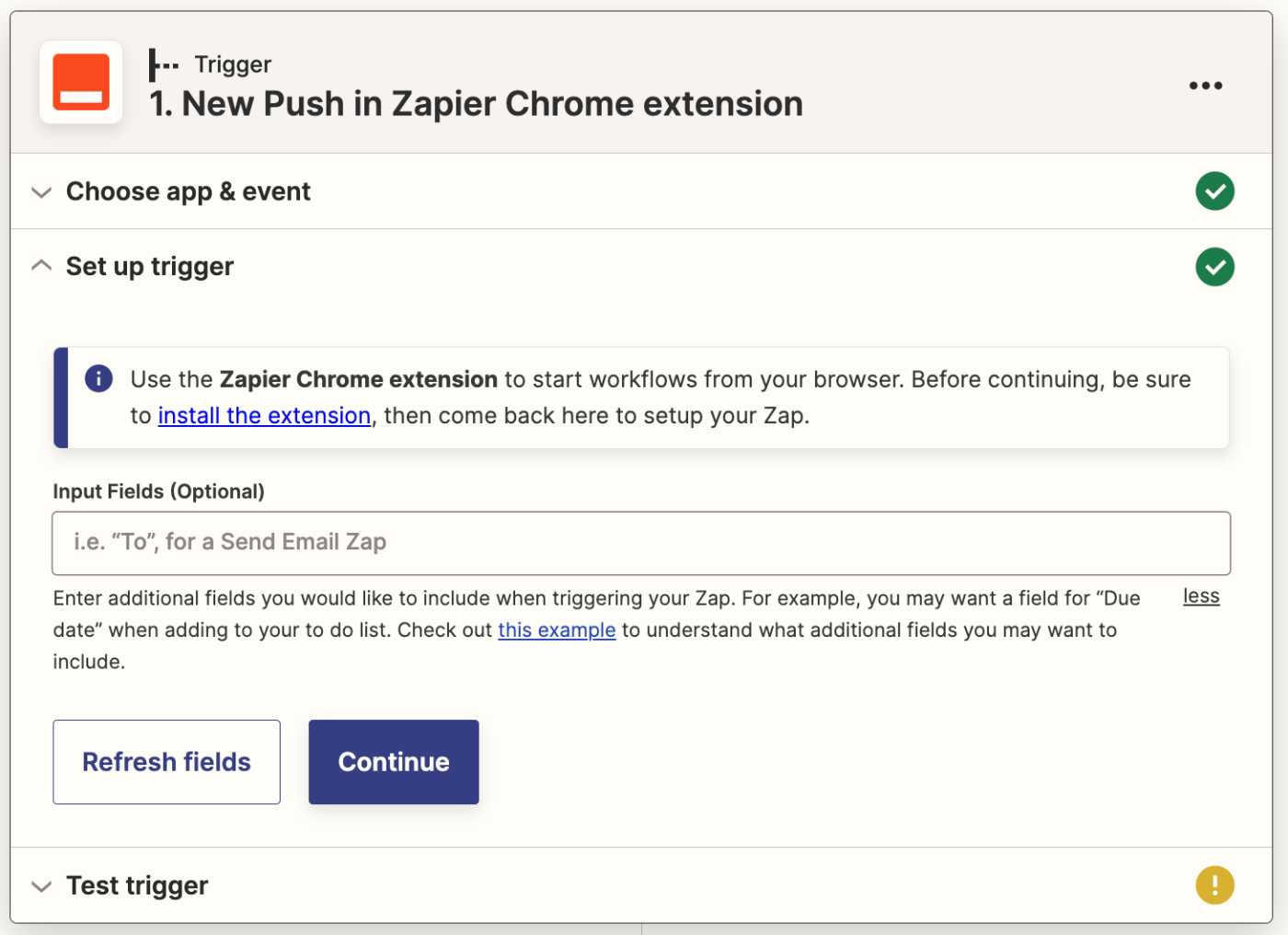
테스트 트리거 버튼을 클릭하면 아래와 같이 예제 데이터 푸시를 수신해야 합니다.
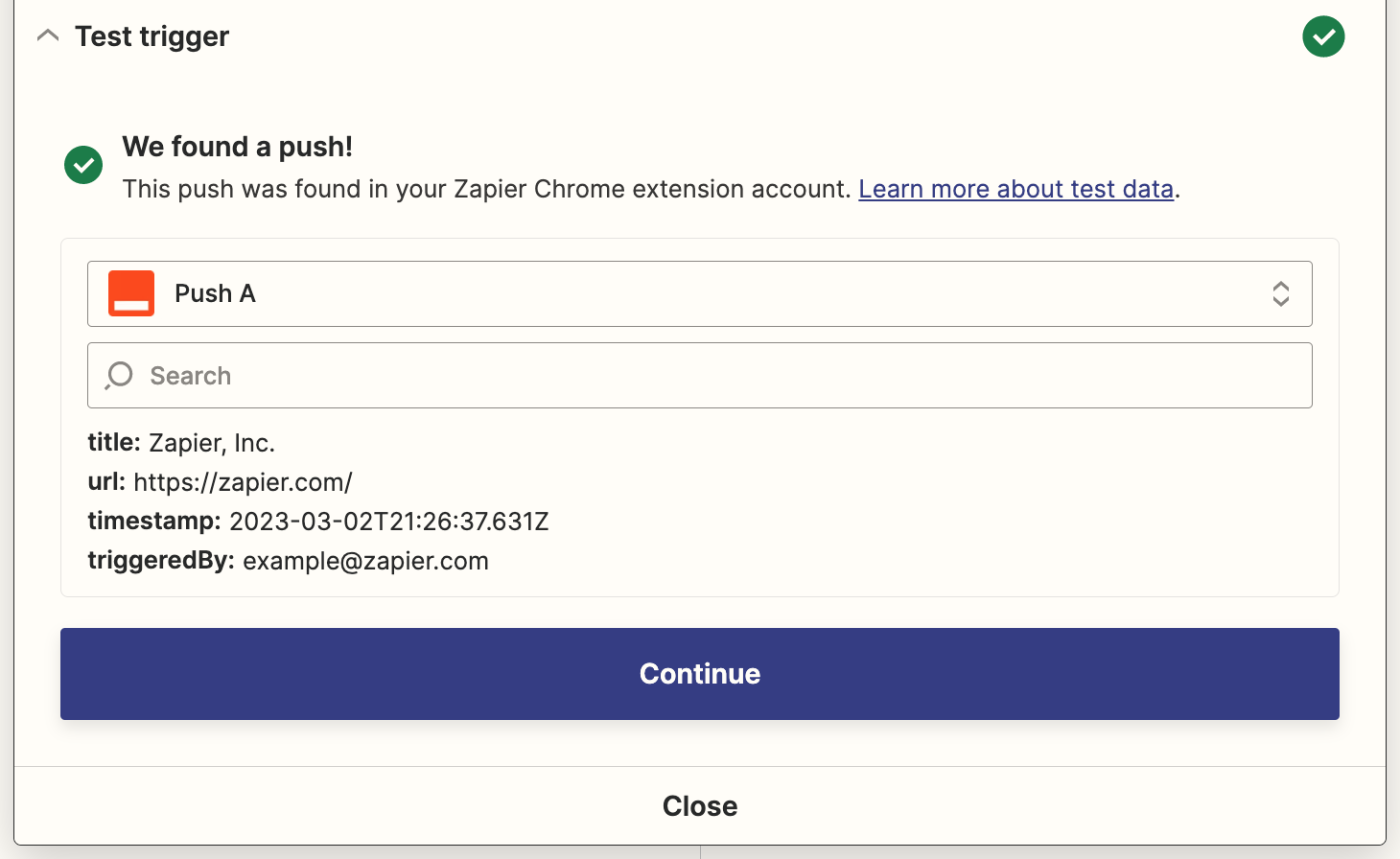
기사 콘텐츠를 구문 분석하도록 Web Parser 작업 설정
지금까지 처리를 위해 현재 웹 페이지를 Zapier로 보낼 수 있는 간단한 Zap 트리거를 설정했습니다. 그러나 위의 테스트 데이터에서 볼 수 있듯이 이 시점에서 우리가 가진 정보는 상대적으로 제한적입니다. 페이지 제목, URL, 타임스탬프 및 이메일 주소가 있습니다.
페이지의 실제 콘텐츠를 요약하려면 여기에 제공된 URL에서 어떤 콘텐츠를 사용할 수 있는지 확인할 수 있는 방법이 필요합니다. 바로 여기에서 Zapier의 Web Parser가 등장합니다!
Web Parser는 웹 페이지를 구문 분석하고 콘텐츠를 검색할 수 있는 내장된 Zapier 도구입니다.
트리거 뒤에 새 작업 단계를 추가한 다음 작업 앱에 대해 Zapier의 Web Parser를 선택하고 작업 이벤트에 대해 Parse webpage를 선택합니다.
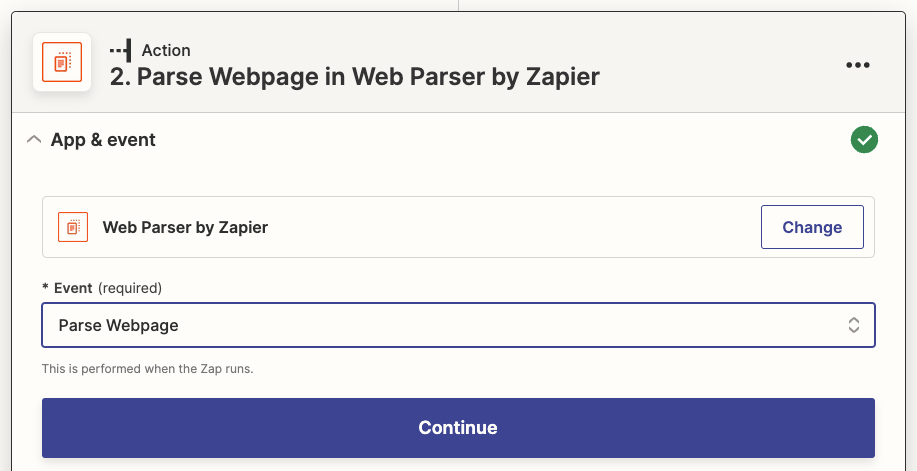
그런 다음 필드를 클릭하고 드롭다운에서 데이터를 선택하여 트리거 단계의 탭 URL을 구문 분석할 URL 필드 로 매핑합니다. 콘텐츠 출력 형식 으로 HTML을 선택하고 실패 시 계속 옵션으로 False를 선택합니다.
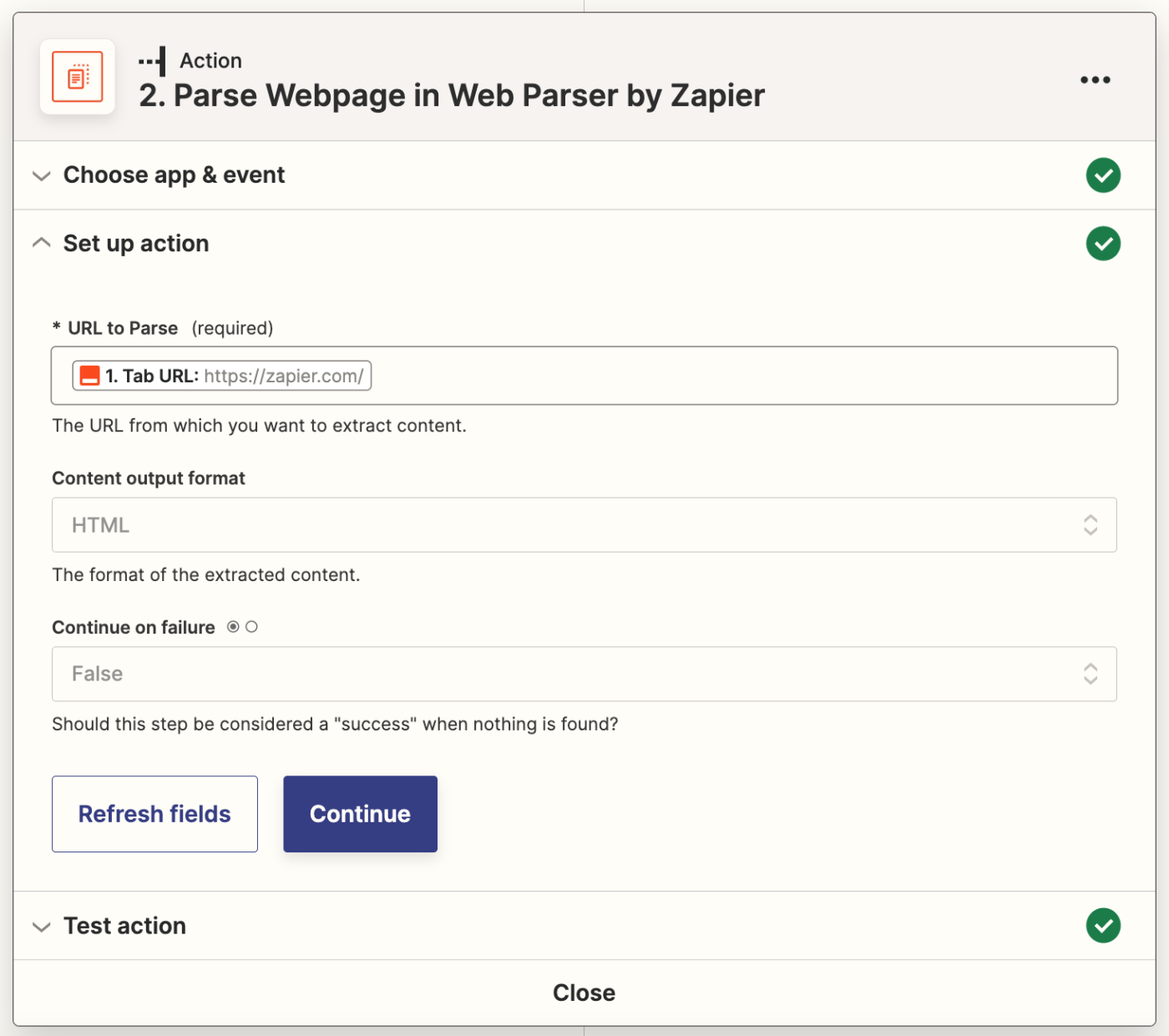
작업을 테스트하면 아래 이미지의 결과와 유사한 결과가 표시됩니다. 우리는 주로 웹 사이트에서 주요 콘텐츠를 반환하는 콘텐츠 필드에 관심이 있습니다. 이 예에서는 비교적 복잡한 HTML을 볼 수 있습니다. 기사가 아닌 Zapier.com 웹사이트 홈페이지에서 콘텐츠를 가져오기 때문입니다. 나중에 기사에서 이 프로세스를 테스트할 때 콘텐츠 필드는 우리가 읽고 있는 기사의 전체 텍스트가 됩니다.
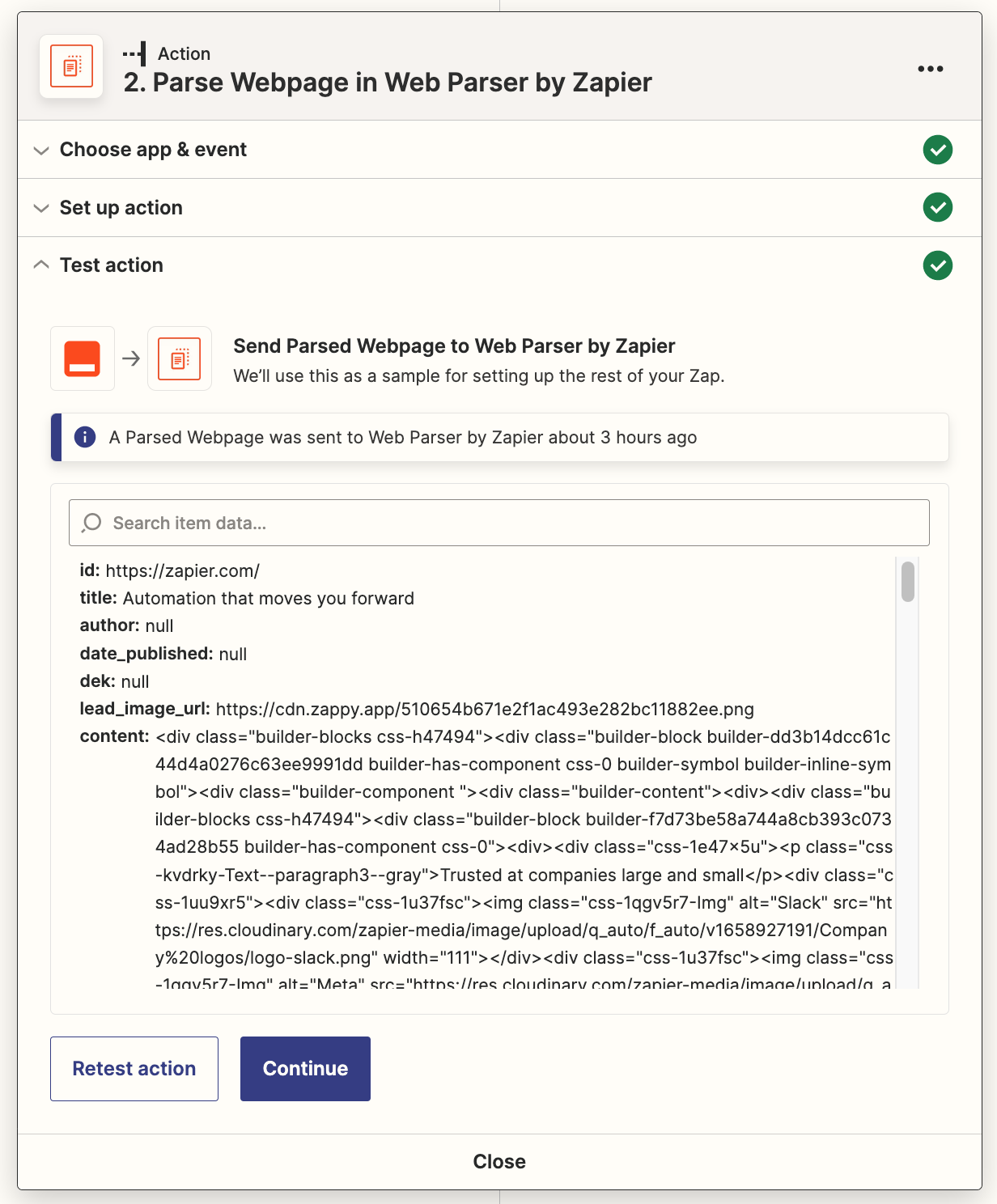
기사를 자르는 포맷터 단계 설정
현재 GPT-3에서는 요약할 데이터의 제한된 양만 보낼 수 있으므로 이 제한을 초과하지 않도록 문서를 잘라야 합니다. 앞으로 OpenAI는 제한이 더 높거나 제한이 없는 새 모델을 개발할 계획이지만 현재로서는 이것이 필요한 단계입니다.
Web Parser 작업 아래에 있는 + 기호를 클릭한 다음 작업 앱의 경우 Formatter by Zapier를 , 이벤트의 경우 Text를 검색하여 선택합니다.
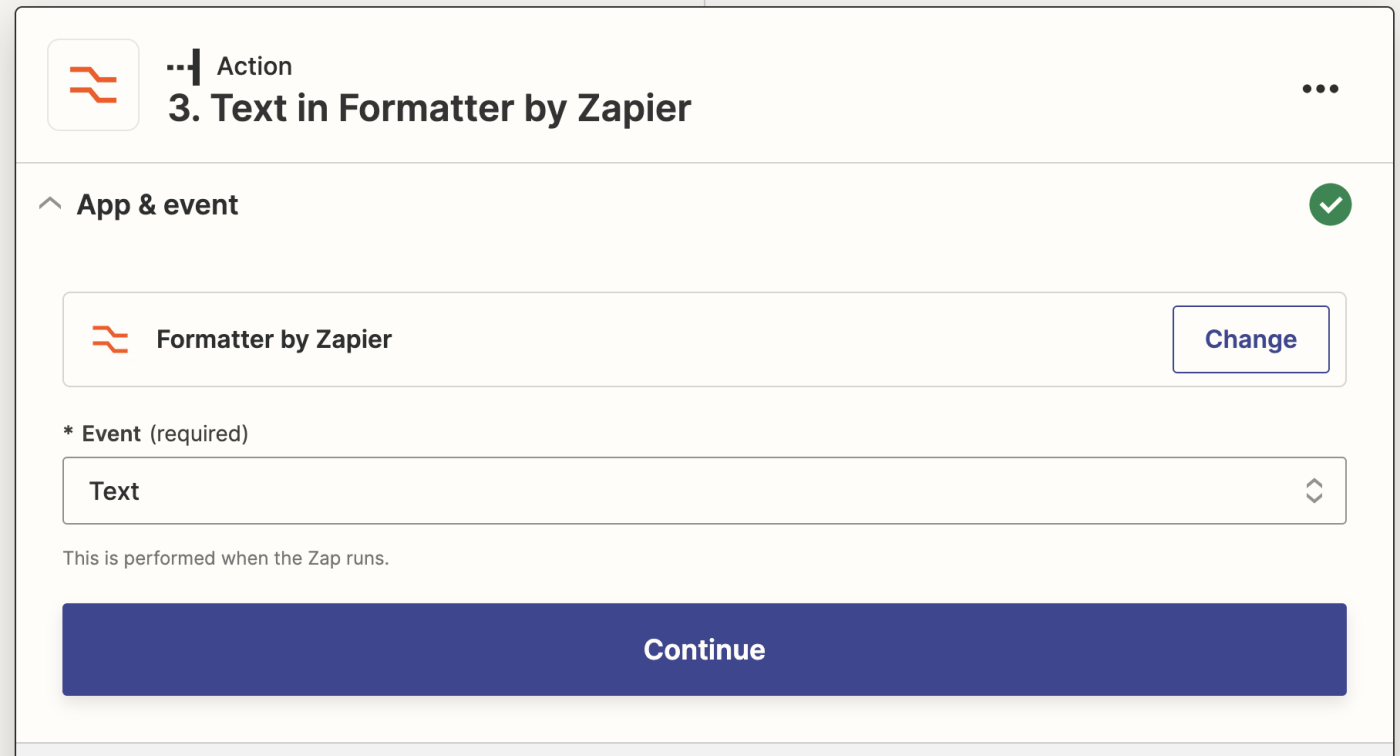
계속 을 클릭합니다.
그런 다음 변환 작업으로 Truncate를 선택합니다. 입력 필드를 클릭하고 웹 파서 작업의 데이터 드롭다운에서 콘텐츠를 선택합니다. 여기에는 기사의 텍스트 본문이 포함되어 있습니다.
최대 길이 필드에 15000을 입력한 다음 줄임표 추가 옵션에 대해 True를 선택합니다. 전체 작업 단계는 다음과 같습니다.
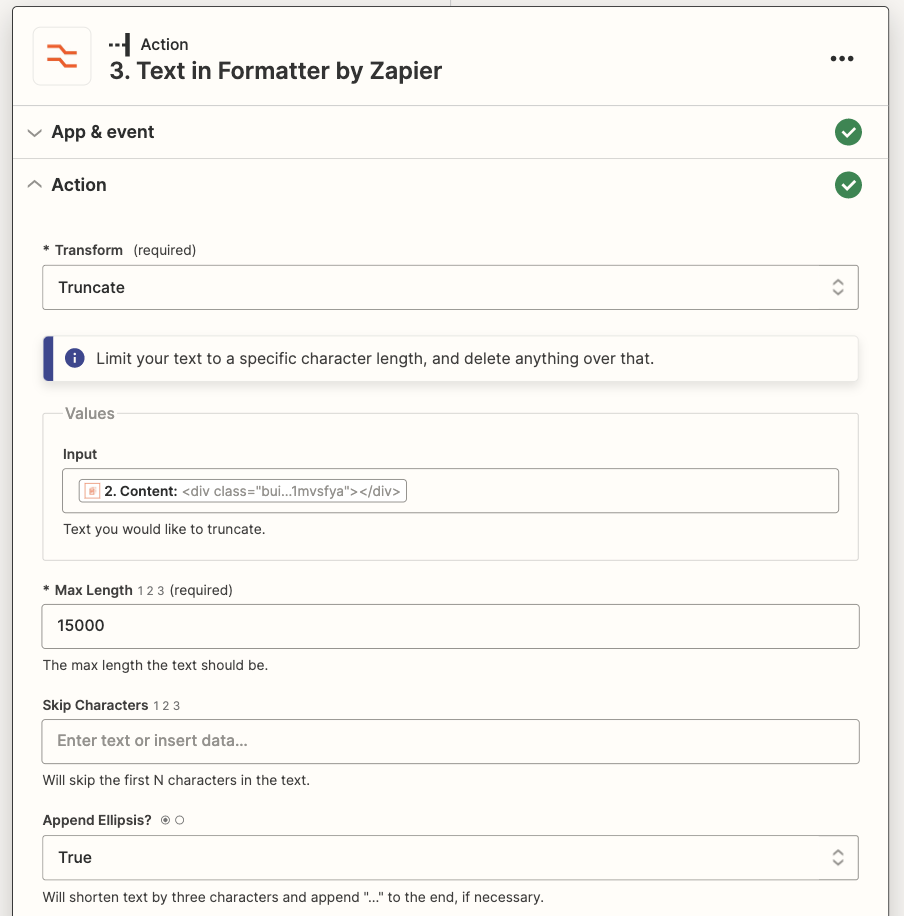
이 15000자 잘림은 기사가 15000자보다 짧으면 전체를 유지하지만 더 길면 처음 15000개만 유지한다는 것을 의미합니다. 이는 대략 2142~3750단어 사이에 해당합니다.
그런 다음 Test Action을 클릭하여 모든 것이 제대로 작동하는지 확인하십시오. 다음으로 OpenAI로 보낼 프롬프트를 설정합니다.
기사 요약을 위한 OpenAI 작업 설정
이 시점에서 Zapier에 웹 페이지를 보내고 콘텐츠를 파싱하는 프로세스가 있습니다. 다음으로 요약을 위해 기사의 내용을 GPT-3로 보내도록 프롬프트를 설정합니다.
OpenAI에 대한 Zapier 연결을 설정하지 않은 경우 지금 설정해야 합니다. 시작하려면 platform.openai.com 으로 돌아가 계정에 로그인하세요. 페이지 오른쪽 상단에서 프로필 아이콘을 클릭하고 API 키 보기 옵션을 선택합니다.
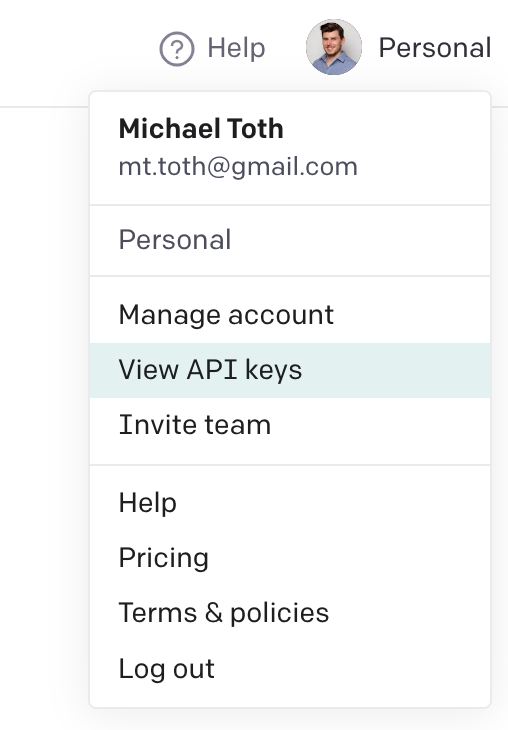
해당 페이지에서 + Create new secret key를 클릭합니다. 버튼을 눌러 새 API 키를 생성합니다. Zapier 내에서 OpenAI 계정에 연결하려면 이 키가 필요합니다. 이 키를 복사하여 안전한 곳에 보관하십시오!
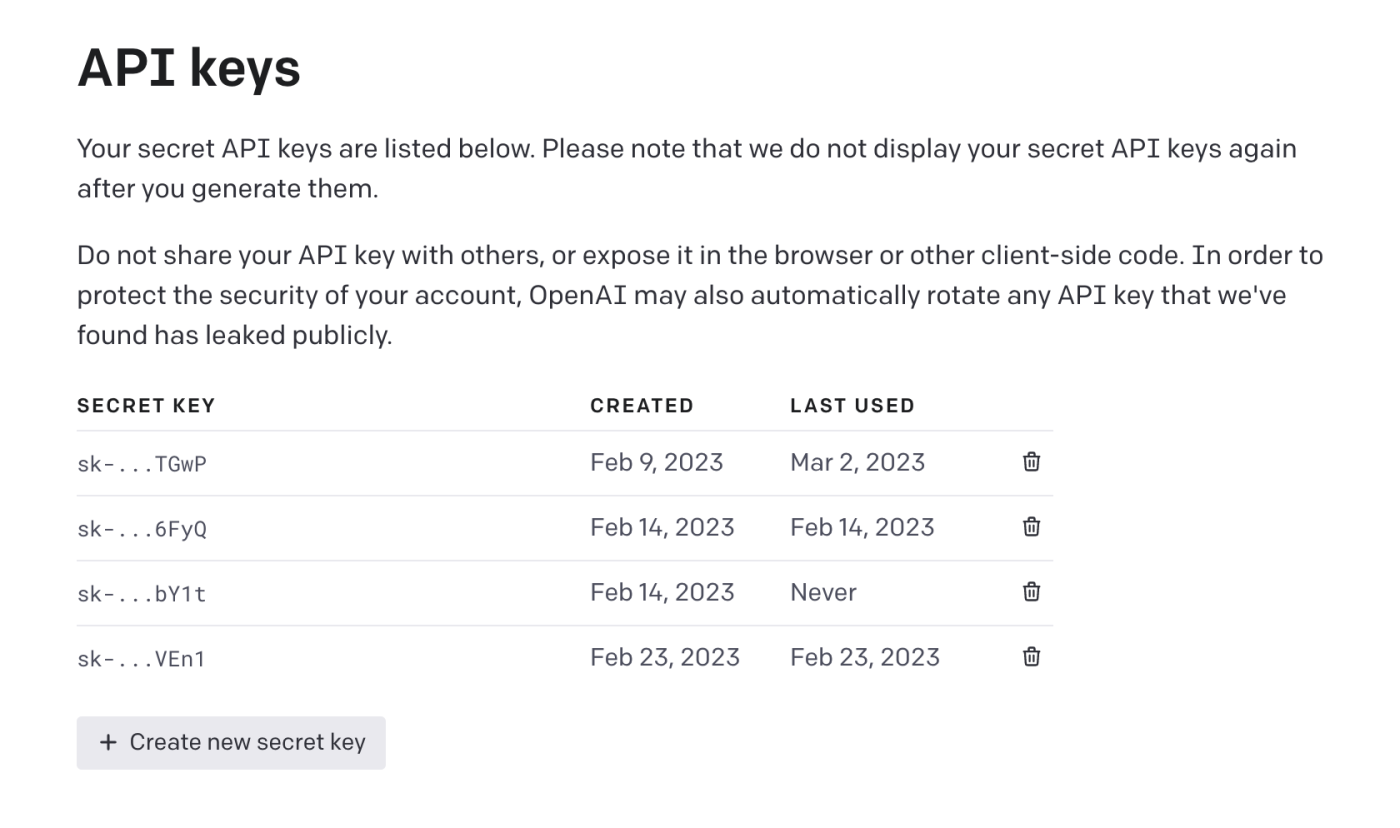
Zapier로 돌아가 Zap 하단에 새 작업 단계를 추가합니다. OpenAI 앱을 검색하고 Send Prompt 이벤트를 선택합니다.
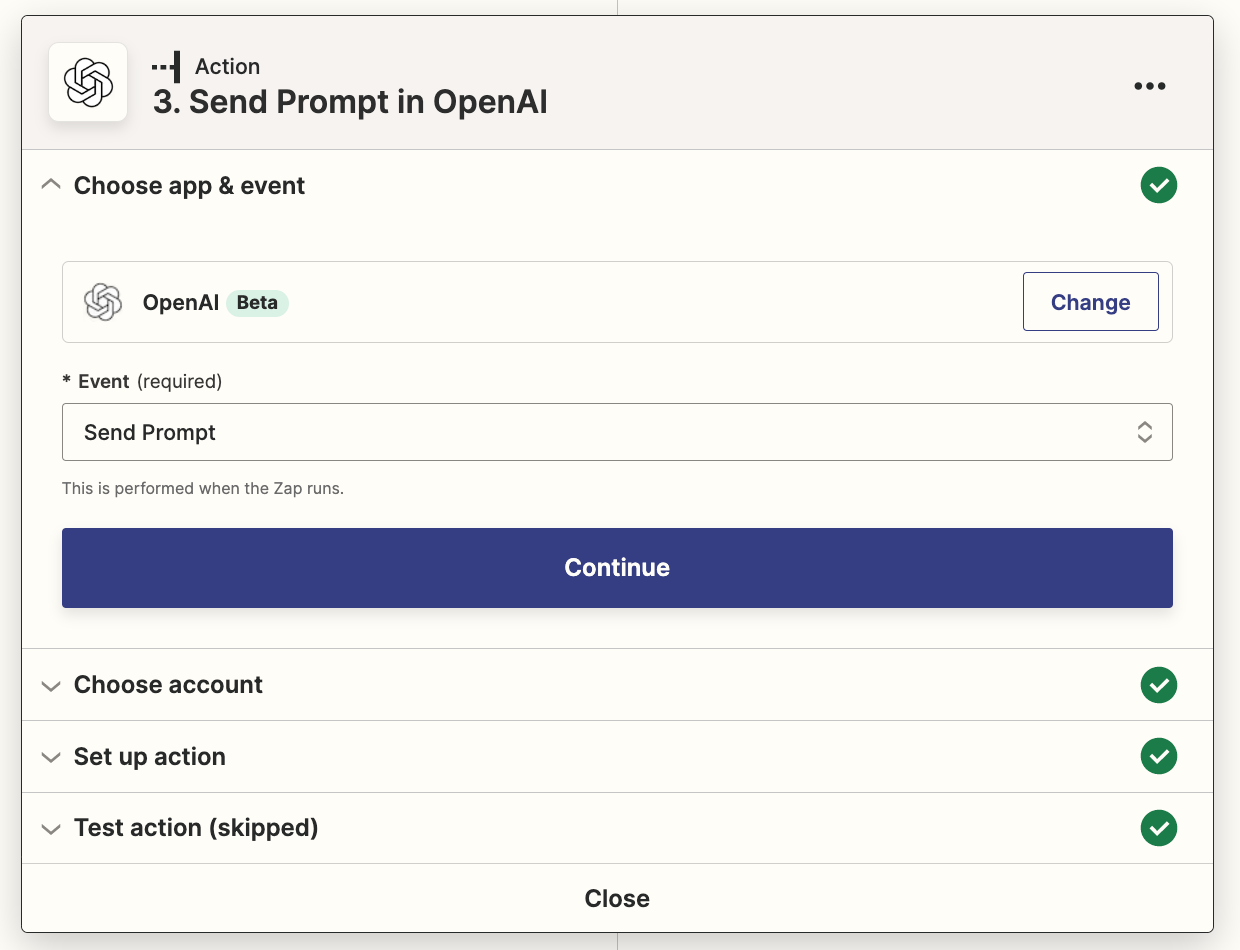
계정 선택을 클릭하고 방금 OpenAI에서 생성한 API 키를 제공하여 새 계정을 설정합니다. 이미 계정 연결을 설정했다면 기존 계정을 선택하기만 하면 됩니다.
작업 설정 섹션으로 이동하여 OpenAI로 보낼 프롬프트를 설정합니다. Prompt 필드에서 다음을 복사하여 붙여넣고 대괄호로 묶인 콘텐츠를 Formatter 단계의 출력 변수로 바꿉니다.
이 기사를 요약하면 다음과 같습니다.
"""
<Output from Formatter Step>
"""
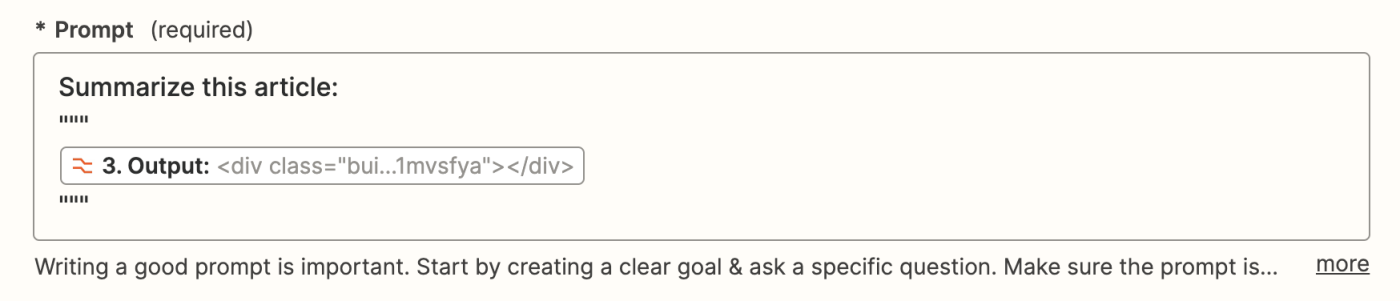
세 개의 따옴표는 GPT-3가 기사가 시작되고 끝나는 위치를 이해하는 데 도움이 됩니다.
원하는 경우 사용 사례에 따라 요약에 대한 보다 구체적인 지침을 제공할 수 있습니다. 다음 중 몇 가지를 실험하고 마음에 드는 것을 확인하십시오.
- 이 기사를 5문장 이하로 요약하세요.
- 이 기사를 3개의 글머리 기호로 요약
- 이메일 뉴스레터에서 사용할 수 있는 이 기사에 대한 2문장 요약을 제공합니다.
지금은 다른 모든 옵션을 기본값으로 둘 수 있습니다.
이 작업 테스트를 건너뛰려면 옵션을 선택하십시오. GPT-3는 토큰 제한으로 인해 Zapier 웹사이트를 처리하지 못하므로 실제 기사에서 테스트할 때까지 지금은 그대로 두겠습니다.
Chrome에 답장하기 작업 설정하기
마지막으로 이 프로세스를 시작한 Zapier 확장에서 직접 요약을 읽을 수 있도록 브라우저 확장으로 다시 요약을 반환하는 작업 단계를 설정합니다.
네 번째 작업 단계를 추가합니다. Zapier Chrome 확장 프로그램 검색 Chrome 이벤트에 답장을 선택합니다.
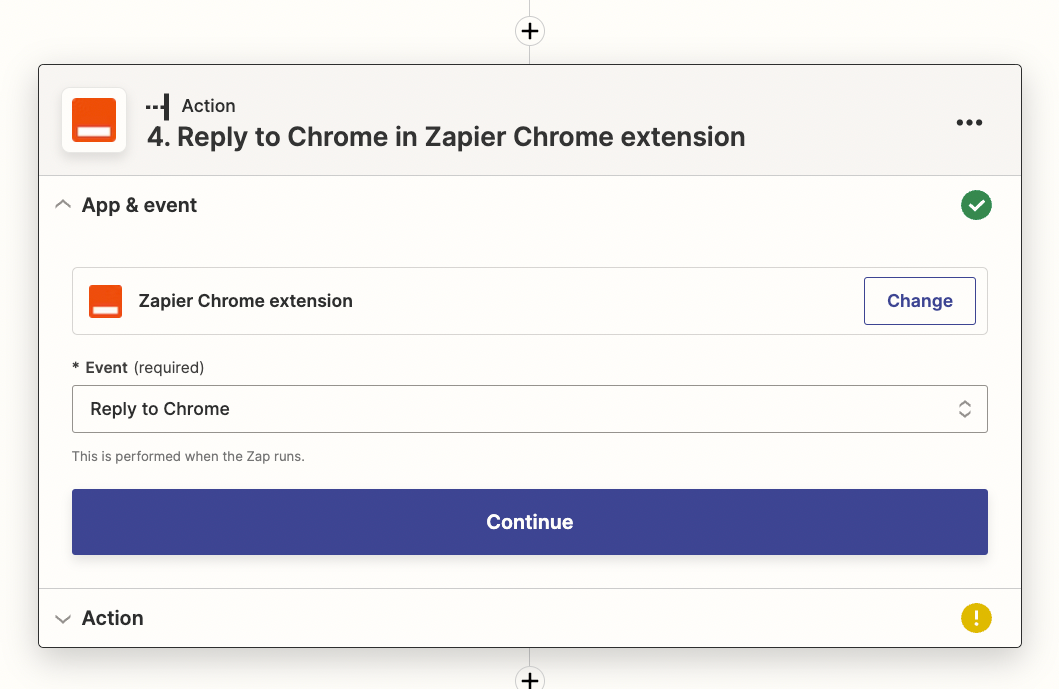
그런 다음 조치 설정 섹션으로 이동하십시오. 메시지 제목 필드의 경우 "요약:"이라는 텍스트를 포함시킨 다음 웹 파서 단계의 제목을 포함했습니다.
더 중요한 것은 Message Details 필드의 경우 OpenAI 단계에서 프롬프트 완료를 전달하는 것이 좋습니다. 이렇게 하려면 필드를 클릭하고 드롭다운에서 선택 텍스트를 선택합니다. 여기에는 OpenAI의 결과가 포함됩니다 .
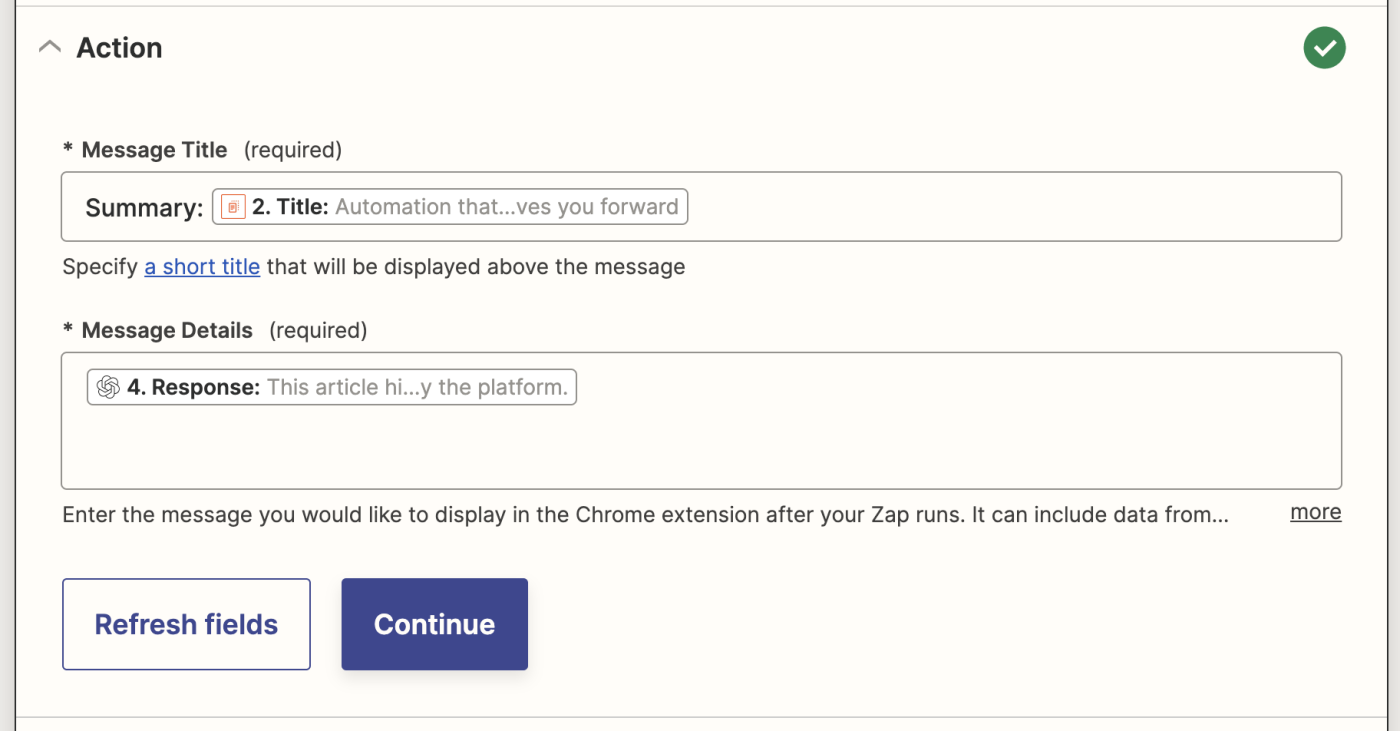
계속을 클릭하고 이에 대한 테스트 작업 단계도 건너뜁니다. 화면 왼쪽 상단에서 Zap에 설명이 포함된 이름을 지정합니다. 저는 Summarize Article with GPT-3 이라고 불렀습니다. 오른쪽 상단에서 게시를 클릭하여 Zap을 게시하세요!
함께 모아서
이제 전체 Zap을 빌드하고 실행했으므로 프로세스를 테스트할 시간입니다!
시작하려면 요약하려는 기사로 이동하십시오. TechCrunch에서 OpenAI의 Whisper API에 대한 이 기사를 사용하고 있습니다.
Zapier Chrome 확장 프로그램을 열고 방금 설정한 Zap 이름 옆의 다운 캐럿을 클릭합니다. 텍스트 필드를 비워두고 보내기 버튼을 클릭하기만 하면 됩니다.
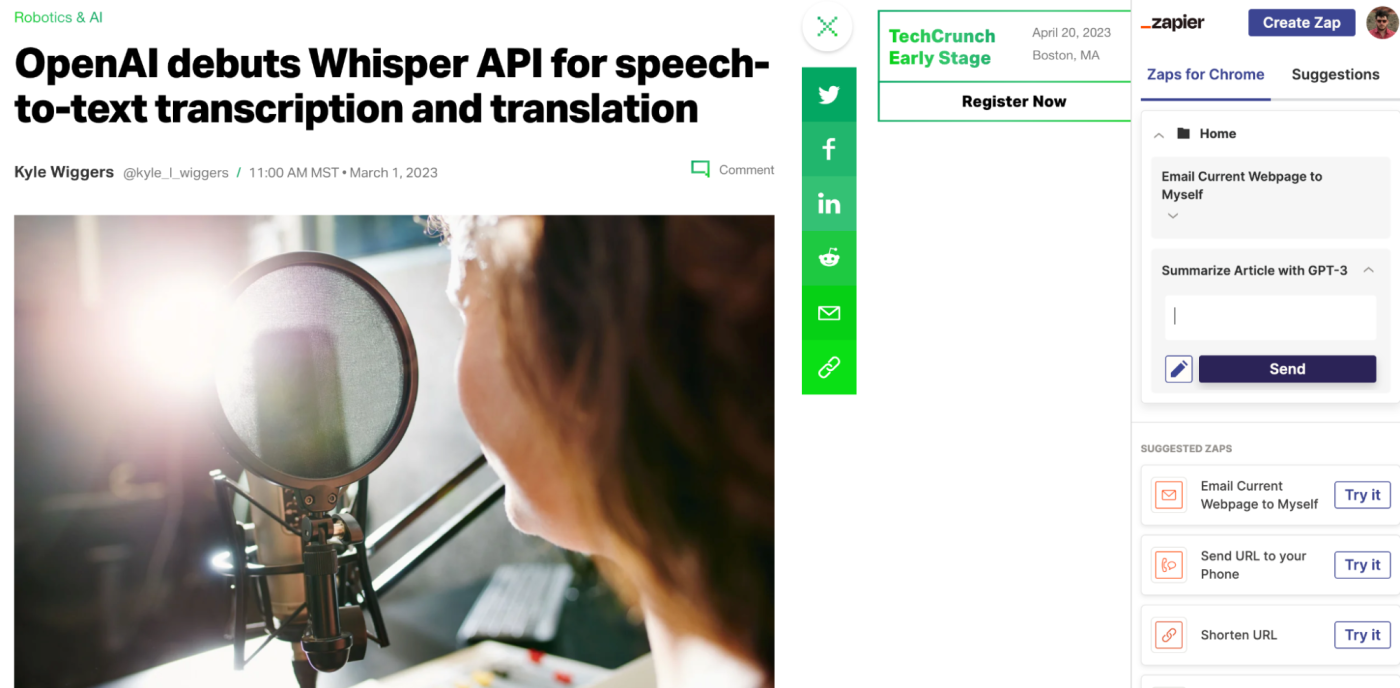
보내기 를 클릭하면 녹색 확인 표시가 잠시 나타납니다. 몇 초 더 기다리면 다음과 같이 기사 요약이 확장 프로그램에 표시됩니다.
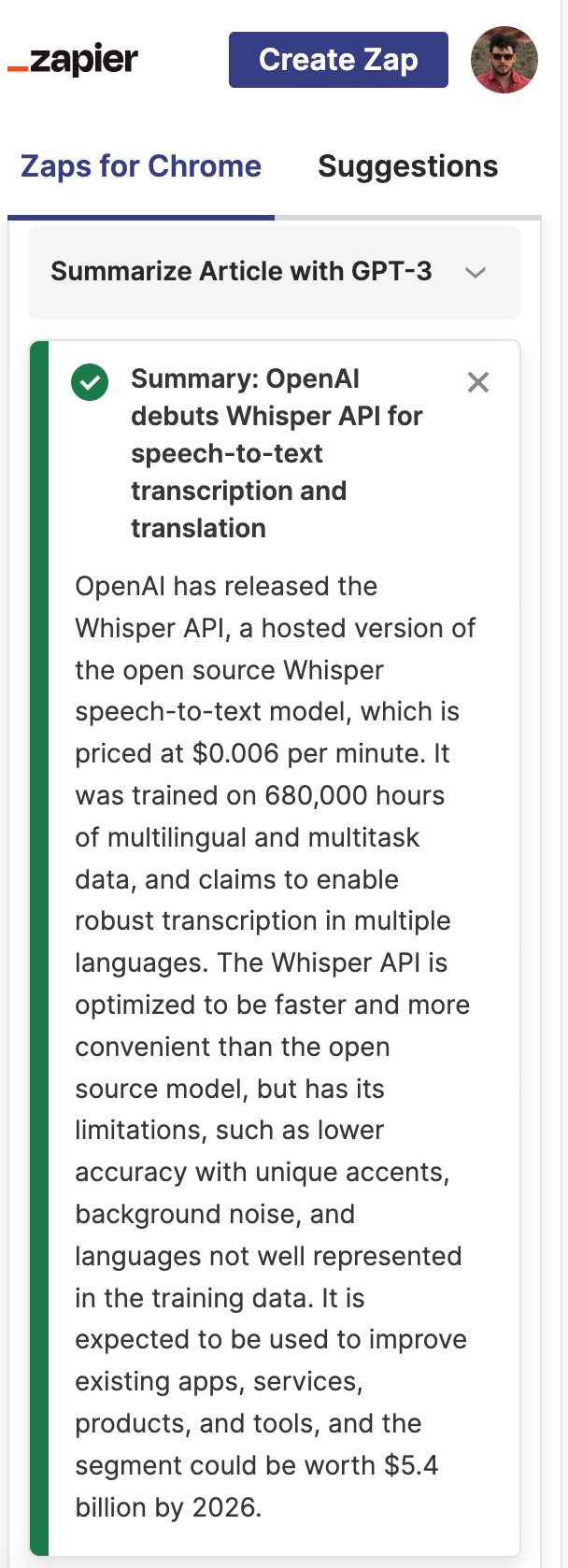
이제 웹에서 접하는 모든 기사에 대한 요약을 생성하는 작업 기사 요약기가 있습니다! 긴 기사를 요약하거나, 틈새 주제를 다루는 뉴스레터를 만들거나, 자신의 기사에 대한 트윗 요약을 생성하는 데 사용하십시오. 시작하다.